虚拟机XP系统与主机系统共享网络的设置方法
一般情况下,我们可以在虚拟机系统中通过共享主机系统中连接的网络来实现上网功能。但是有些用户发现安装虚拟机系统后无法连接网络,如果遇到这样的情况,我们可以参考接下来提供的方法解决虚拟机XP系统与主机系统的网络共享问题。
推荐:电脑操作系统下载
1、在主机系统,右击“网上邻居”,选择“属性”,再打开无线网络连接属性,切换到“高级”,勾选“允许其他网络用户通过此计算机的Internet连接来连接”,并选择VMnet8,点击确定;
2、打开虚拟机设置,点击左侧的“网络适配器”,选择为NAT模式;
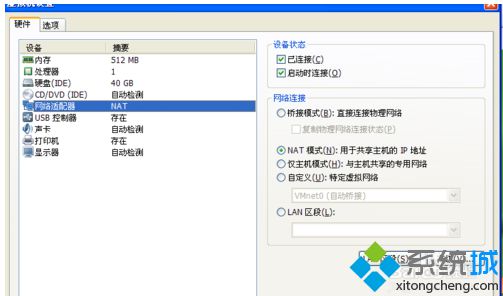
3、点击虚拟机中的“编辑”——“虚拟网络编辑器”,选中“VMnet8”,设为NAT模式;
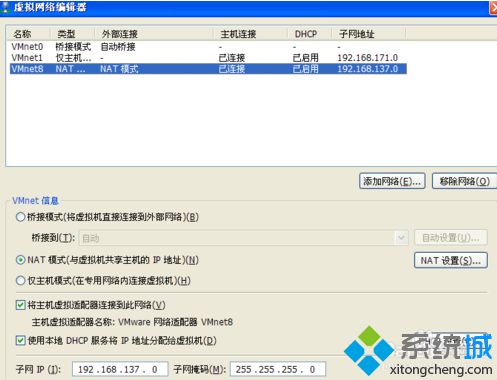
4、右击XP系统的“本地连接”,选择“属性”,再双击“Internet协议(TCP/IP)”,将IP地址和DNS服务器地址都设为“自动获取”,点击“确定”;
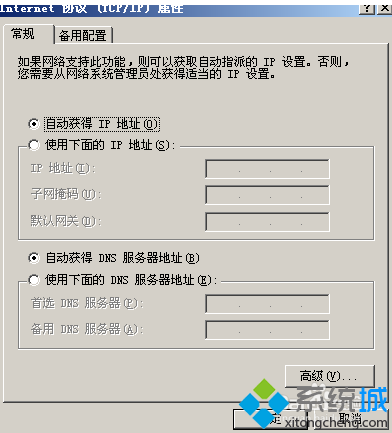
5、打开xp系统测试是否能够访问网页。
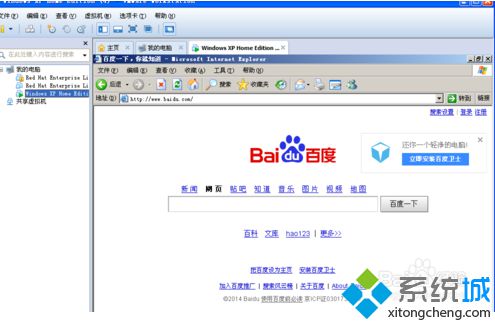
以上便是在虚拟机XP系统与主机系统共享网络的设置方法,有需要的朋友可以参考一下。
相关教程:让虚拟机可以上网而主机不能上网win7系统共享设置虚拟机自带xp系统win7系统网络共享设置我告诉你msdn版权声明:以上内容作者已申请原创保护,未经允许不得转载,侵权必究!授权事宜、对本内容有异议或投诉,敬请联系网站管理员,我们将尽快回复您,谢谢合作!










